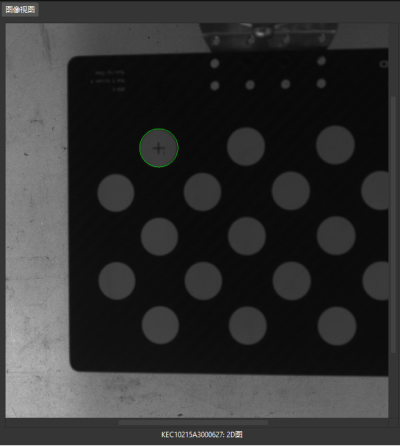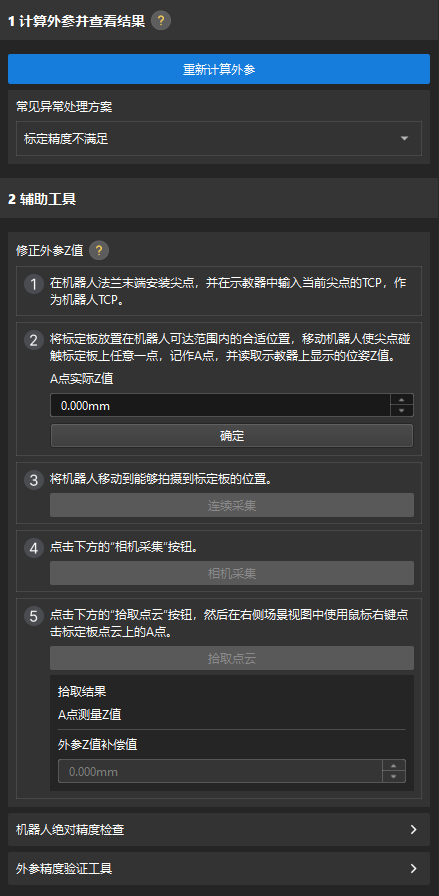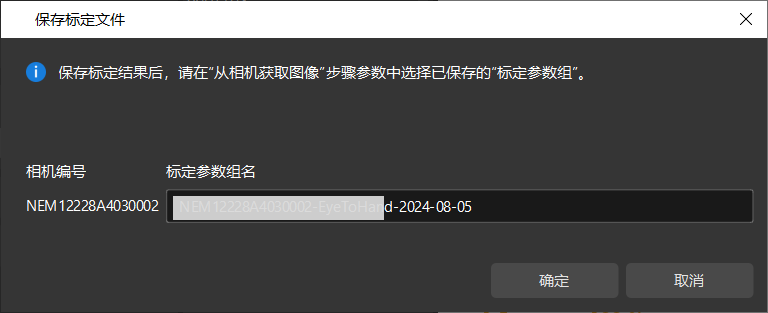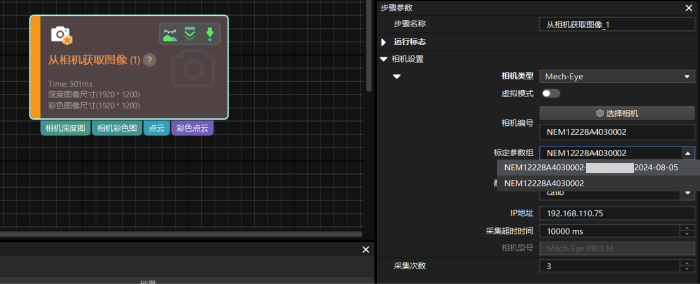Eye in Hand场景下的自动标定(四轴/五轴机器人)
本操作指南介绍如何完成四轴/五轴机器人在Eye in hand (EIH)场景下的自动标定。
总体流程介绍
四轴/五轴机器人在Eye in hand(EIH)场景下自动标定的总体流程如下图所示。

-
标定前准备:完成标定前的相关准备工作。
-
标定预配置:选择标定前的预配置项,例如机器人型号、相机安装方式等。
-
开始标定:正式开始标定,通过完成一系列操作步骤,获得标定结果。此步骤中涉及机器人端操作,以建立视觉系统与机器人之间的通信。
-
验证标定结果:对获得的标定结果进行验证,检查标定结果是否满足要求。
-
应用标定结果:在视觉工程中使用新的标定参数组。
下文将对上述流程进行介绍。
标定前准备
在进行手眼标定前,你先需要完成如下准备工作:
完成视觉系统的搭建
请参照视觉系统硬件搭建章节完成梅卡曼德视觉系统的搭建。
手眼标定需要使用Mech-Eye Viewer、Mech-Vision&Mech-Viz软件。请确保上述软件已经安装并更新到最新版本。
完成机器人通信配置
如果机器人使用标准接口方式与视觉系统通信,请完成机器人的标准接口通信配置。你可根据使用的机器人品牌,在 标准接口通信 章节中参考对应机器人的“标准接口通信配置”文档完成机器人标准接口通信配置。
如果机器人使用主控方式与视觉系统通信,请完成机器人的主控通信配置。你可根据使用的机器人品牌,在 主控通信 章节中参考对应机器人的“主控通信配置”文档完成机器人主控通信配置。
准备标定所需物料
EIH场景下的自动标定需要使用标定板。
请按照如下要求准备标定板:
-
请确保标定板上圆清晰,没有明显刮花痕迹,标定板没有明显弯曲变形。
-
在EIH场景下,请将标定板平放在工作平面的中心位置。
检查标定板点云质量
| 标定板的点云质量会影响手眼标定结果的精度。检查标定板的点云质量,用于确保标定结果的准确性和可靠性。标定流程中包含了检查标定板点云质量的操作。你也可以在标定前提前检查标定板点云质量,从而节省标定流程所需时间。 |
-
将标定板水平放置在相机视野下工作平面的中心。
-
打开Mech-Eye Viewer软件,选择项目使用的相机,然后选择使用“calib”参数组并调整相机参数。
-
调整2D参数,使2D图中标定整体亮度不宜过暗,每个标定圆清晰可见。
-
调整3D参数,使标定板上每个标定圆完整可见。
若现场环境光较复杂,建议通过遮补光来降低环境光对2D图和点云的影响。
-
通过完成以上步骤来确保标定板点云质量满足要求。
正常 过曝 欠曝 2D图


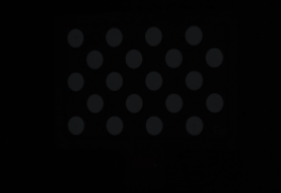
点云
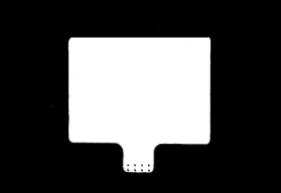
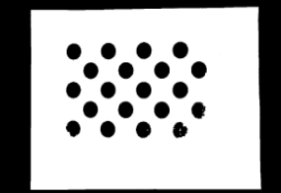
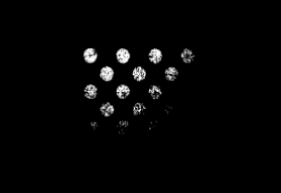
完成标定前检查工作
请参考标定前检查工作,完成如下检查:
-
确认机器人底座已牢固安装。
-
确认相机支架及相机已牢固安装。
-
确认机器人绝对精度满足使用要求。
-
校验机器人模型参数准确性。
-
确认已进行相机预热暖机。
标定预配置
-
打开Mech-Vision软件,在工具栏上单击相机标定按钮。标定预配置窗口将弹出。
-
确定已完成标定前检查工作后,单击确认检查按钮,然后单击下一步按钮。
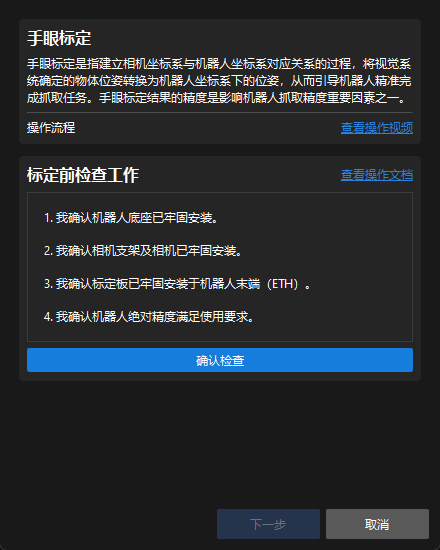
-
在选择如何标定窗口,选择开始新的标定单选框,然后单击下一步按钮。
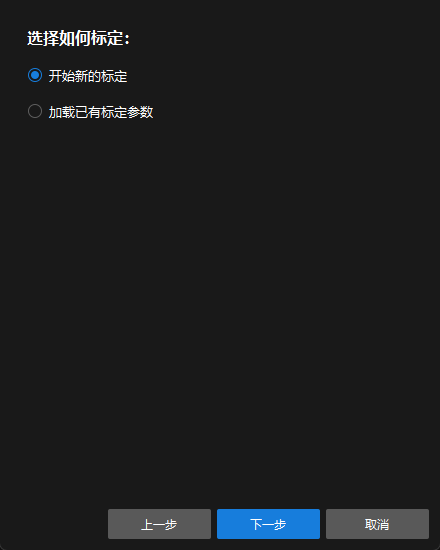
-
在选择标定任务窗口,从下拉列表框中选择品牌机器人的手眼标定,单击选择机器人型号按钮以选择项目使用的机器人型号,然后单击下一步按钮。
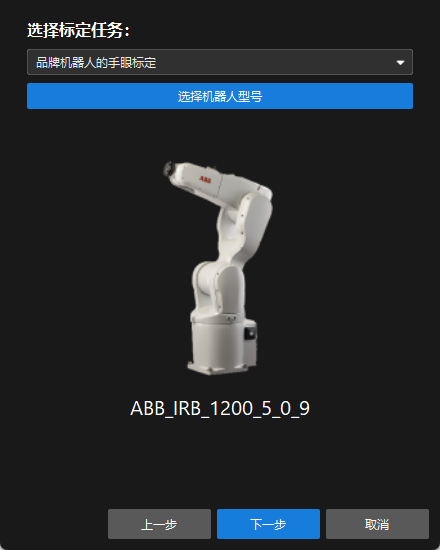
-
在选择相机安装方式窗口,选择Eye in hand单选框,然后单击下一步按钮。

-
在标定方法及机器人控制方式窗口,选择自动标定和标准接口, 然后单击开始标定按钮。标定(Eye in Hand)窗口将弹出。
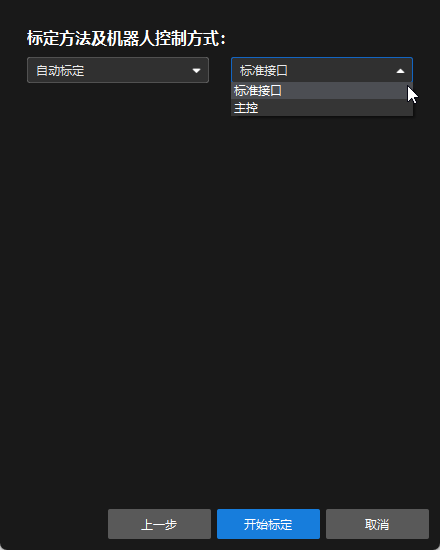
如果使用主控方式与机器人进行通信,选择自动标定和主控。
至此,标定预配置已完成,将进入正式标定流程。
开始标定
连接相机
-
在连接相机步骤,在相机编号列表中选中需要连接的相机,然后单击
 即可连接相机,或者直接双击需要连接的相机。
即可连接相机,或者直接双击需要连接的相机。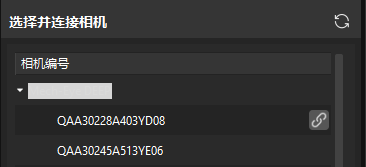
-
连接相机后,可以单击连续采集或者单次采集按钮。
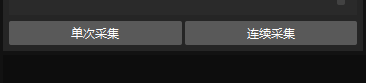
-
在右侧图像视图面板中,确定相机能够正常采集图像,然后在底部栏单击下一步按钮。
安装标定板并检查内参
-
在安装标定板并检查内参步骤,在1 选择标定板区域,设置标准标定板型号参数。
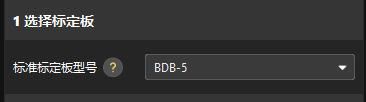
-
在2 检查标定板位置及点云质量区域,请仔细了解标定板位置和点云质量检查标准,然后单击连续采集按钮。连续采集按钮将会变为停止采集并检测位置按钮。
-
手动控制机器人携带标定板移动到合适的位置,确保标定板完整出现在红框内,并且标定板与相机之间的距离尽量接近界面上展示的推荐距离。
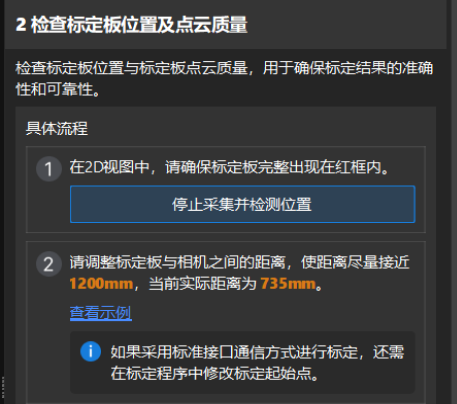
如果标定时采用标准接口通信方式,按界面提示调整标定板与相机之间的距离后,机器人所在位置可作为标定起始点。 -
确认标定板的2D图和深度图满足检查标准,然后单击停止采集并检测位置按钮。
如果采集的图像不符合标准,单击打开Mech-Eye Viewer按钮打开Mech-Eye Viewer软件,调整相机的2D和3D曝光参数,并重新进行采集。注意先将参数组切换为“calib”后再调节参数。
-
在3 检查相机内参区域单击检查内参按钮。
-
确认相机内参检查结果。
-
如果相机内参检查成功,在弹出的窗口单击确定按钮,然后在底部栏单击下一步按钮。
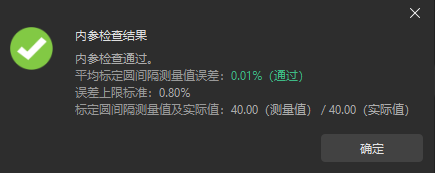
-
如果相机内参检查失败,可通过画辅助圆来辅助检查内参,然后单击重新检查内参按钮。
-
连接机器人
如果标定时采用了标准接口通信方式,请参考连接机器人(标准接口)。
如果标定时采用了主控通信方式,请参考连接机器人(主控)。
连接机器人(标准接口)
-
(可选)在 连接机器人步骤,单击启动接口服务按钮。该按钮将变为等待机器人连接中…。如果之前工具栏上的标准接口通信选项已启用,则不需执行该操作。
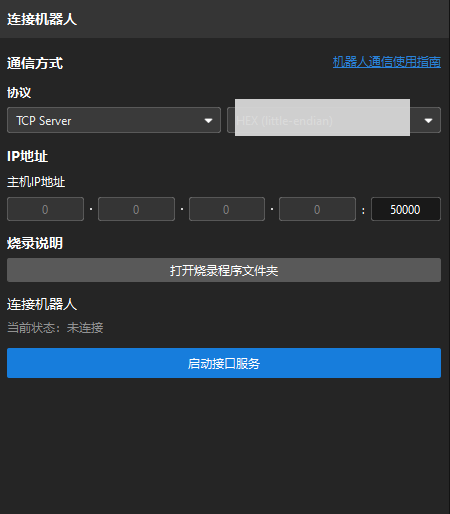
-
在机器人的示教器上进行机器人端操作,即选择自动标定程序,示教标定起始点并运行标定程序。程序启动成功后,日志栏中将打印“进入标定流程,请在Mech-Vision中启动标定”日志。
你可根据使用的机器人品牌,在 标准接口通信 章节中参考对应机器人的“自动标定”文档完成机器人端操作。
连接机器人(主控)
-
在机器人的示教器上,选择并运行主控程序。
你可根据使用的机器人品牌,在 主控通信 章节中参考对应机器人的“主控通信配置”文档完成机器人端操作。
-
在连接机器人步骤,设置机器人IP地址。
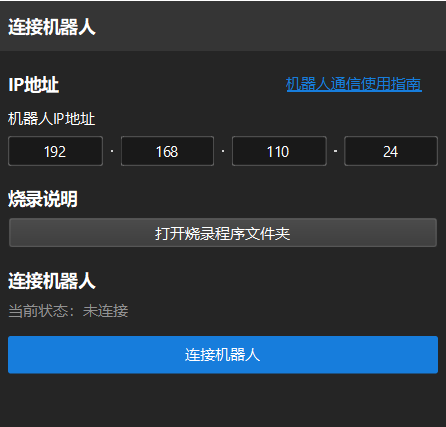
-
在连接机器人区域单击连接机器人按钮。按钮将变为等待机器人连接中…。
-
等待在连接机器人区域显示“断开机器人连接”状态信息,然后在底部栏单击下一步按钮。
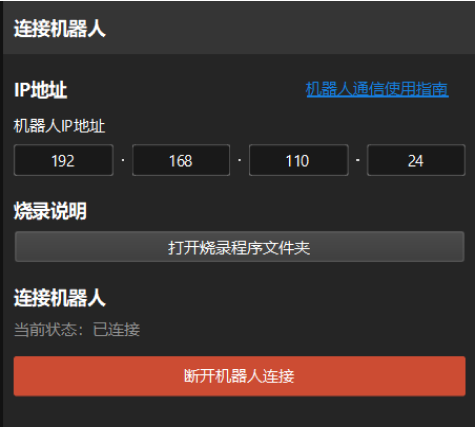
设置移动路径
-
确定标定范围。
设置高度范围参数。高度范围参数应根据相机的推荐工作距离范围和机器人的工作空间大小设置,高度范围一般略大于待识别工件的高度。
-
自动生成标定路径(推荐)。
单击自动生成按钮,在自动将机器人路径对齐至相机坐标系弹窗中单击确定按钮。
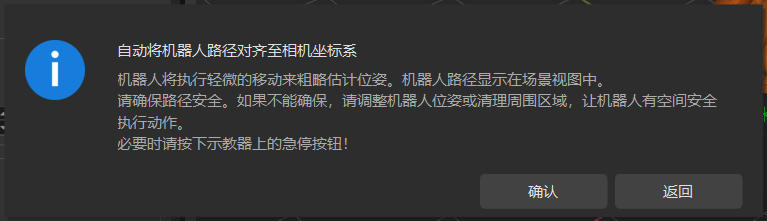
该操作将轻微移动机器人并采集图像,整个过程将占用10至15秒。请确保移动路径安全。如果遇到紧急情况请按机器人示教器上的急停按钮。 标定路径生成完成后,在弹出的标定窗口,单击确定按钮。
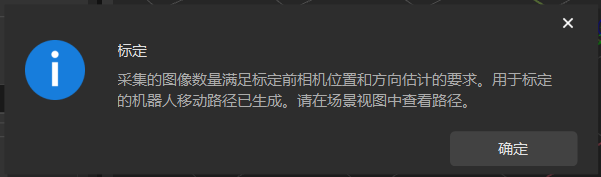
-
手动修改标定路径。
如果步骤 2 中自动生成的标定路径存在碰撞风险,也可手动修改标定路径,即修改金字塔结构,重新划分金字塔网格并设置旋转角度。
-
空间网格划分:为了缩短标定时间,或标定范围较小,可考虑设置2行、2列、2层。
-
底层尺寸:如果现场空间充足,底层尺寸一般为料筐或托盘的尺寸;如果现场空间受限,可适当缩小底层尺寸,避免碰撞。
-
顶层尺寸:一般情况下,顶层尺寸需略小于底层尺寸,令标定范围呈梯形。
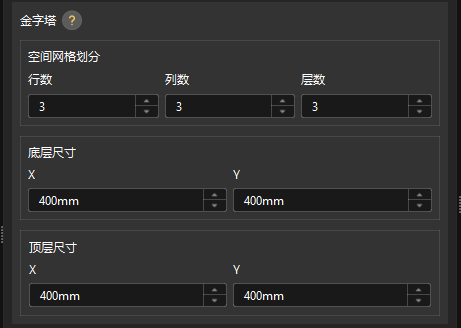
-
-
在右侧场景视图面板中,确认各路径点位置合理,且机器人移动过程中不会与周边物体发生碰撞。
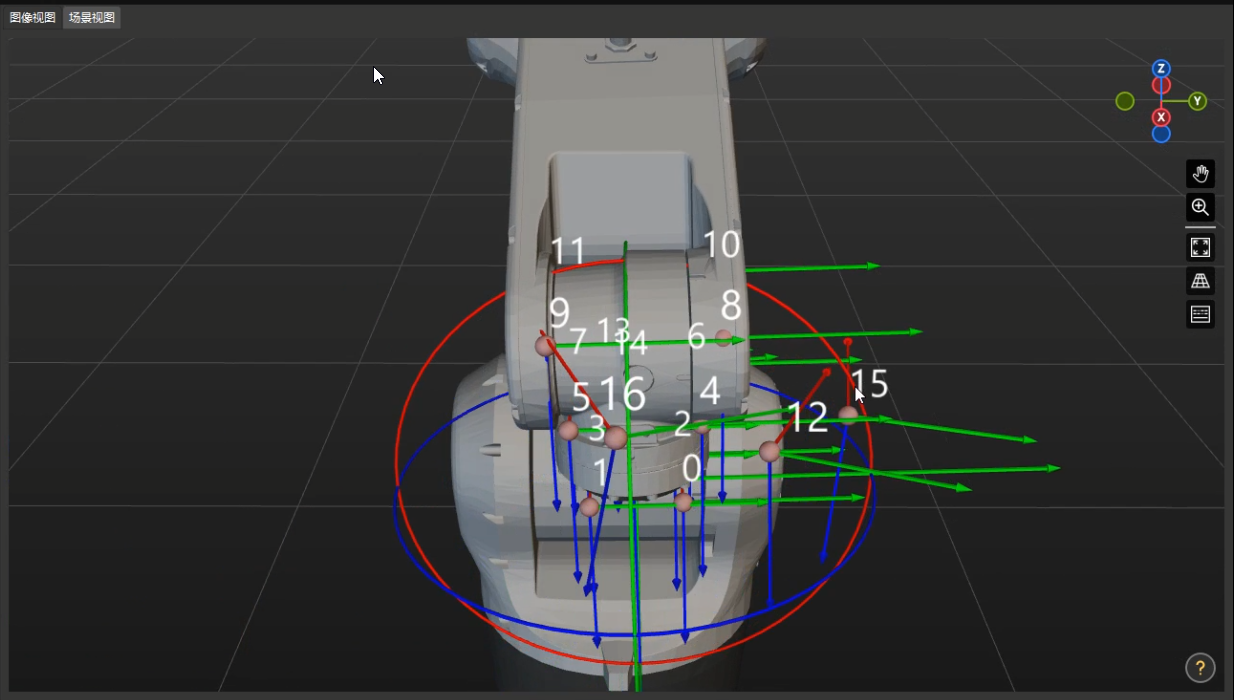
-
单击根据参数生成路径按钮,然后在底部栏单击下一步按钮。
获取图像和位姿
| 在执行该步骤前,请先确认当前机器人位姿与机器人示教器上真实位姿一致。 |
-
在获取图像和位姿步骤,单击开始标定按钮。
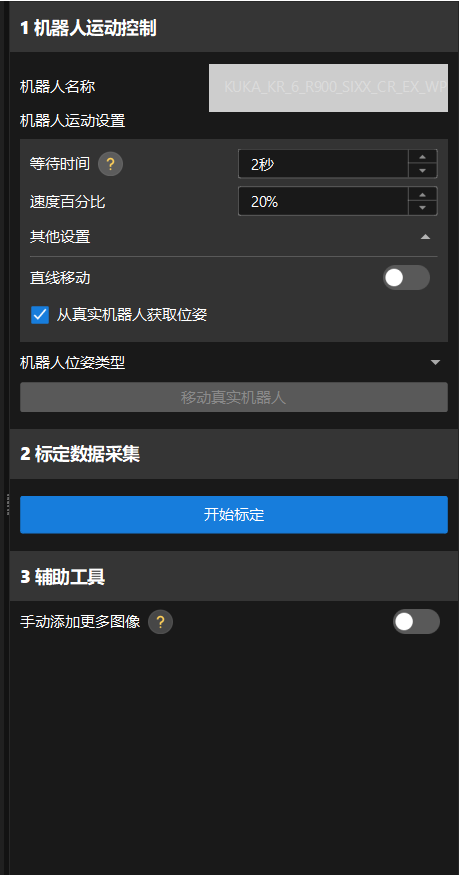
-
仔细阅读弹窗中的机器人运动安全提示,然后单击确定按钮。
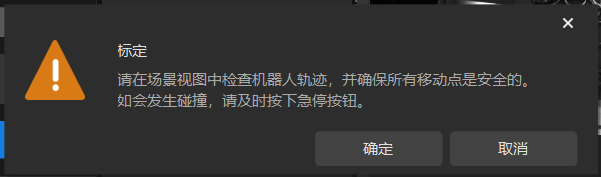
-
等待机器人按照设定路径移动到各标定点以及相机完成各标定点的图像采集。弹窗将会显示移动到标定点进展。
机器人移动时请远离机器人工作区域,以免机器伤人。 -
当弹窗中显示“移动到全部标定点成功,标定结束”时,单击确定按钮。
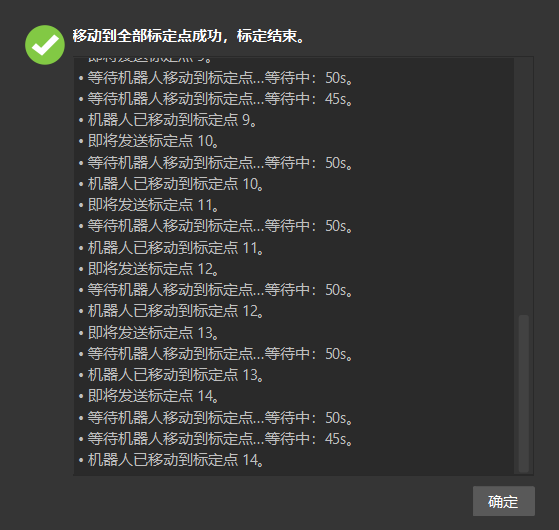
-
确认当前采集标定数据满足数据需求,然后在底部栏单击下一步按钮。
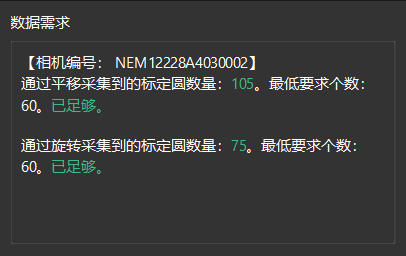
若不满足,你需要手动移动机器人后(可以选择使用示教器移动或者通过Mech-Viz移动),在3 辅助工具区域启用手动添加更多图像选项,单击添加图像并记录法兰位姿按钮,添加标定板图像,并输入机器人法兰位姿。
验证标定结果
本节提供快速验证标定结果的方法。
在点云视图中查看误差点云
在计算出相机外参后,执行如下操作:
-
标定结果计算完成后,在计算外参步骤的点云视图面板查看误差点云。
误差点云用于显示每个标定位姿上标定板圆点真实值与计算值之间的偏差。详细说明,请参考误差点云说明。 -
确认标定精度误差满足项目精度要求。查找占比为100%的误差值,即可粗略确定标定的精度。
例如,使用标定板多个随机位姿方法标定后的点云视图如下图所示,标定精度误差位于±2.5 mm之内。
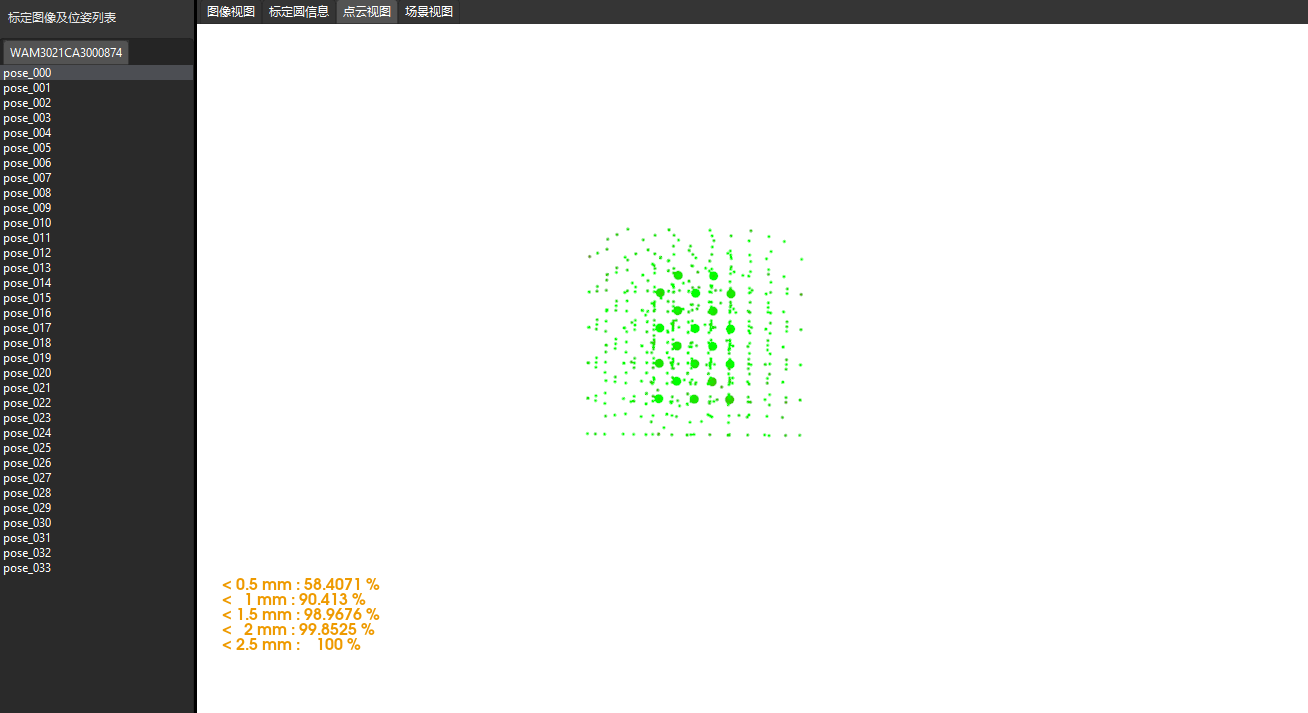
在场景视图中查看机器人的点云与机器人模型的重合度
在计算出相机外参后,执行如下操作:
-
将机器人末端移动到相机可以拍到底座的位置。
-
在计算外参步骤中,单击2 辅助工具区域中的相机采集按钮。该操作将触发相机拍照。
-
在右侧场景视图,通过目测检查真实机器人点云与机器人模型的重合程度。如机器人的点云与机器人模型大致重合,则说明标定结果可用。
如下图所示,彩色部分为机器人模型,黑色部分为机器人点云,由图可知,机器人模型与机器人点云大致重合,说明标定结果可用。
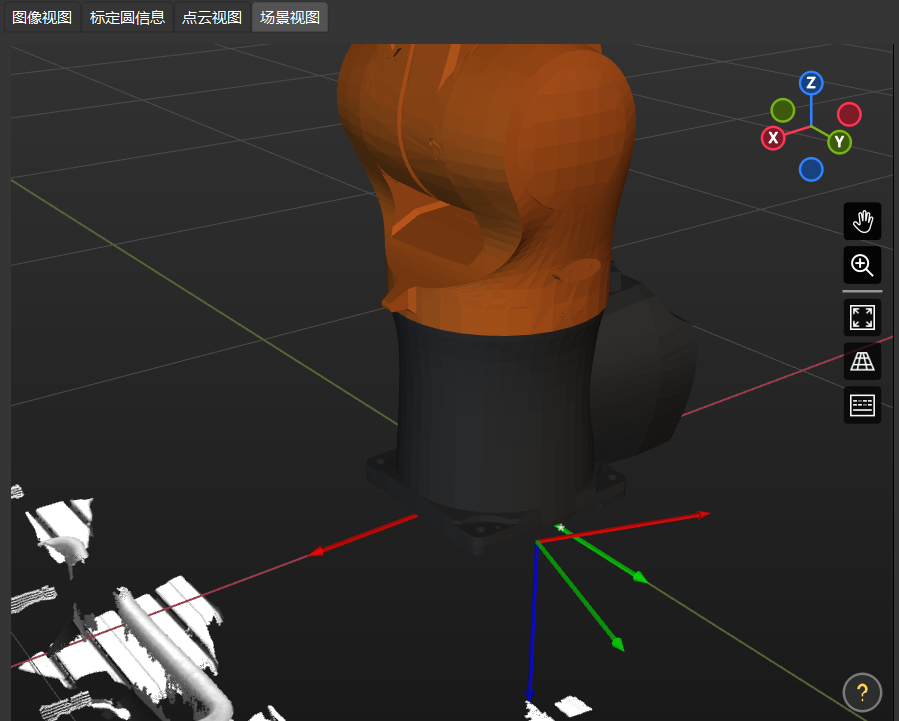
| 如果因机器人自由度或工作空间限制导致相机无法拍底座,可以使用在场景视图中查看标定板点云相对于固定点的偏移量替代该方法。 |
使用外参精度验证工具验证外参
对于精度要求较高的场景(±2mm以内),需要使用该方法全面验证外参。
在标定流程计算外参步骤中,单击外参精度验证工具可以打开该工具。请参照工具的操作指导来验证外参精度,最终生成评估报告。
如果标定精度不满足要求,可以单击查看外参标定报告按钮查看标定数据欧拉角类型检查、相机精度检查、机器人绝对精度检查的结果。
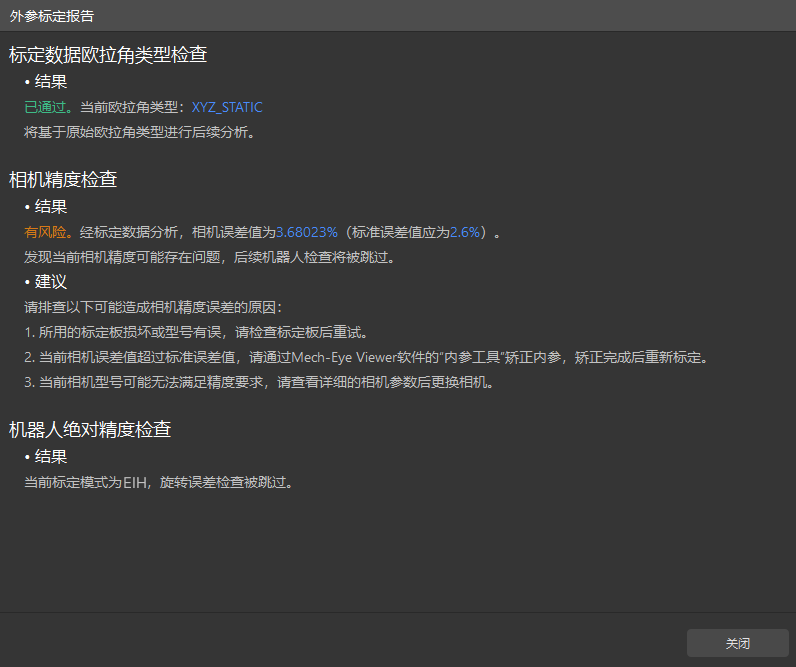
|